HP EliteBook Folio G1 Notebook PC User Manual
Browse online or download User Manual for Unknown HP EliteBook Folio G1 Notebook PC. HP EliteBook Folio G1 Notebook PC Guida per l'utente
- Page / 74
- Table of contents
- BOOKMARKS
- Guida per l'utente 1
- Avviso di sicurezza 3
- Sommario 7
- 1 Introduzione 11
- Ricerca di informazioni 12
- 2 Componenti 13
- Parte destra 14
- Parte sinistra 14
- Display 5 15
- Parte superiore 16
- Parte superiore 7 17
- 8 Capitolo 2 Componenti 18
- Pulsante 19
- Tasti azione 20
- Utilizzo dei tasti azione 20
- Parte superiore 11 21
- Parte inferiore 22
- Etichette 22
- 3 Connessioni di rete 24
- Collegamento a una WLAN 25
- 4 Spostamento nella schermata 29
- Collegamento di altoparlanti 32
- Uso delle impostazioni audio 33
- 6 Risparmio energia 35
- Risparmio della batteria 39
- Smaltimento della batteria 40
- Sostituzione di una batteria 40
- 7 Protezione 41
- Utilizzo di password 42
- Uso di software antivirus 49
- Utilizzo di software rewall 49
- 8 Manutenzione 52
- Pulizia del computer 53
- Procedure di pulizia 54
- 9 Backup e ripristino 56
- (BIOS), TPM e HP Sure Start 62
- Aggiornamento del BIOS 63
- 12 Speciche tecniche 69
- 13 Scarica elettrostatica 70
- 14 Accessibilità 71
- Indice analitico 72
Summary of Contents
Guida per l'utente
9 Backup e ripristino ...
1 IntroduzioneDopo aver congurato e registrato il computer, si consiglia di attenersi alla seguente procedura per ottenere il massimo dal proprio inv
Ricerca di informazioniUtilizzare questa tabella per individuare le risorse contenenti dettagli sul prodotto, informazioni procedurali e molto altro a
2 ComponentiIndividuazione dell'hardwarePer visualizzare un elenco di tutti i componenti hardware installati sul computer:▲Digitare gestione disp
Parte destraComponente Descrizione(1) Spia della batteria Quando è collegata l'alimentazione CA:●Bianca: il livello di carica della batteria è
Componente Descrizionecon auricolare opzionale. Il jack non supporta microfoni autonomi opzionali.AVVERTENZA! Per ridurre il rischio di lesioni dell&a
Componente Descrizione(2) Microfoni interni (2) Consentono di registrare i suoni.(3) Luci a infrarossi (IR) della webcam (2) Consentono di migliorare
Componente Descrizione(1) Pulsante di attivazione/disattivazione del TouchPadConsente di attivare e disattivare il TouchPad.(2) Area del TouchPad
Componente Descrizione(5) Spia di disattivazione dell'audio●Arancione: l'audio del computer è disattivato.●Spenta: l'audio del computer
PulsanteComponente DescrizionePulsante di alimentazione●Se il computer è spento, premere il pulsante per accenderlo.●Se il computer è acceso, premere
© Copyright 2016 HP Development Company, L.P.Bluetooth è un marchio del rispettivo proprietario usato da HP Inc. su licenza. Intel, Celeron, Centrino,
Tasti azioneComponente Descrizione(1) Tasto esc Consente di visualizzare le informazioni sul sistema.(2) Tasto fn Consente di eseguire le funzioni
Icona DescrizioneConsente di abbassare gradualmente il volume degli altoparlanti mentre si tiene premuto il tasto.Consente di alzare gradualmente il v
Parte inferioreComponente DescrizioneAltoparlanti (2) Consentono la riproduzione dell'audio.EtichetteLe etichette apposte sul computer forniscono
Componente (2) Numero di prodotto(3) Periodo di garanzia(4) Numero di modello (solo in determinati prodotti)Componente (1) Nome del modello (solo in
3 Connessioni di reteIl computer può essere portato con sé in qualsiasi località, ma anche da casa, è possibile esplorare il mondo e accedere alle inf
Collegamento a una WLANNOTA: Quando si congura un accesso Internet di tipo domestico, è necessario creare un account con un provider di servizi Inter
computer includono una scheda SIM preinstallata. Se la scheda SIM non è preinstallata, può essere integrata con il materiale informativo HP Mobile Bro
2. Collegare l'altra estremità del cavo a un jack di rete a muro (2) o a un router.NOTA: Se il cavo di rete dispone di un circuito di soppression
Per collegare il modem a una linea telefonica analogica che non dispone di un jack RJ-11, attenersi alle istruzioni riportate di seguito:1. Inserire i
4 Spostamento nella schermataÈ possibile spostarsi sullo schermo del computer nei modi indicati di seguito:●Utilizzare i movimenti tattili direttament
Avviso di sicurezzaAVVERTENZA! Per ridurre il rischio di ustioni per l'utente o il surriscaldamento per il computer, non utilizzare quest'ul
Scorrimento a due dita (solo TouchPad)Utilizzare lo scorrimento a due dita per spostarsi in alto, in basso o lateralmente in una pagina o in un'i
Soramento a tre dita (solo TouchPad)Utilizzare lo soramento a tre dita per visualizzare le nestre aperte e spostarsi tra le nestre aperte e il des
5 Funzionalità di intrattenimentoIl computer HP può essere utilizzato per lavoro o per svago, ad esempio per contattare altri utenti tramite la webcam
Uso delle impostazioni audioUtilizzare le impostazioni audio per regolare il volume di sistema, cambiare i segnali acustici emessi dal sistema o gesti
Individuazione e connessione a display certicati Intel WiDi (solo in determinati modelli Intel)Utilizzare Intel WiDi per la proiezione in modalità wi
6 Risparmio energiaNOTA: Il computer può disporre di un pulsante o di un interruttore di alimentazione. Il termine pulsante di alimentazione viene uti
La modalità di sospensione è abilitata per impostazione predenita. Quando il sistema passa alla modalità di sospensione, le spie di alimentazione lam
Indicatore di carica e impostazioni di alimentazioneL'indicatore di carica si trova sul desktop di Windows. L'indicatore di carica consente
NOTA: La luminosità dello schermo viene automaticamente ridotta per risparmiare la batteria quando si scollega l'alimentazione CA. In determinati
Ottimizzazione dell'autonomia della batteriaL'autonomia della batteria varia in base alle funzionalità impiegate durante l'uso a batter
iv Avviso di sicurezza
●Disattivare le connessioni wireless e LAN e chiudere le applicazioni modem quando non vengono utilizzate.●Scollegare i dispositivi esterni inutilizza
7 ProtezioneProtezione del computerLe funzioni di sicurezza standard disponibili nel sistema operativo Microsoft e nell'utility Computer Setup no
Utilizzo di passwordUna password è un gruppo di caratteri scelti dall'utente per proteggere le informazioni sul computer. È possibile impostare v
Password FunzionePassword principale DriveLock* Consente di proteggere l'accesso all'unità disco rigido interna protetta da DriveLock. Viene
●Tablet senza tastiera:▲Spegnere il tablet. Premere il pulsante di alimentazione in combinazione con il pulsante di riduzione del volume no a quando
Immissione di una password amministratore BIOSAlla richiesta di immissione della password amministratore BIOS, immettere la password (utilizzando gli
1. Spegnere il tablet.2. Premere il pulsante di alimentazione in combinazione con il pulsante di riduzione del volume no a quando non viene visualizz
Disabilitazione di DriveLock (solo in determinati prodotti)1. Avviare Computer Setup.●Computer o tablet con tastiera:1. Spegnere il computer.2. Premer
Modica di una password DriveLock (solo in determinati prodotti)Per modicare una password DriveLock in Computer Setup, attenersi ai seguenti passaggi
Selezionare Principale, selezionare Salva modiche ed esci, quindi premere Invio.Rimozione della protezione DriveLock automatico (solo in determinati
Impostazione della congurazione del processore (solo in determinati prodotti)IMPORTANTE: Alcuni modelli di computer sono congurati con un processore
NOTA: In alcuni casi, un rewall può bloccare l'accesso a giochi su Internet, interferire con la condivisione di stampanti o le in rete, oppure
Utilizzo di un lettore di impronte digitali (solo in determinati prodotti)I lettori di impronte digitali integrati sono disponibili solo in determinat
8 ManutenzionePer mantenere il computer in condizioni di funzionamento ottimali, è importante eseguire operazioni di manutenzione periodiche. Questo c
NOTA: Solo le unità disco rigido interne sono protette da HP 3D DriveGuard. Un'unità disco rigido installata in un dispositivo di aggancio opzion
I materiali brosi, come i tovaglioli di carta, possono rigare il computer. Con il passare del tempo, le particelle di sporcizia e gli agenti di puliz
◦Spegnere e scollegare tutti i dispositivi esterni.◦Spegnere il computer.●Portare con sé una copia di backup delle informazioni, conservandola separat
9 Backup e ripristinoQuesto capitolo fornisce informazioni sui seguenti processi: Le informazioni nel capitolo sono la procedura standard per la maggi
È possibile utilizzare gli strumenti di Windows per creare punti di ripristino del sistema e creare backup dei dati personali. Vedere Utilizzo degli s
NOTA: Se l'archiviazione è di 32 GB o meno, la funzionalità Ripristino congurazione di sistema di Microsoft è disabilitata per impostazione pred
Cosa occorre sapere prima di iniziare la procedura●HP Recovery Manager è in grado di ripristinare solo le applicazioni preinstallate. Per il software
vi Impostazione della congurazione del processore (solo in determinati prodotti)
Accendere o riavviare il tablet, tenere rapidamente premuto il pulsante di diminuzione del volume, quindi premere F11.- oppure -Accendere o riavviare
IMPORTANTE: Dopo la rimozione della partizione HP Recovery, non sarà possibile eseguire il ripristino del sistema o creare supporti di ripristino HP d
10 Computer Setup (Congurazione computer) (BIOS), TPM e HP Sure StartUtilizzo di Computer Setup (Congurazione computer)Computer Setup (Congurazione
Per uscire dai menu di Computer Setup (Congurazione computer), attenersi a una delle seguenti procedure:●Per uscire dai menu di Computer Setup (Cong
Alcuni pacchetti da scaricare contengono un le denominato Readme.txt, che contiene informazioni sull’installazione e la risoluzione dei problemi asso
potrebbero essere necessarie in seguito per individuare l'aggiornamento dopo averlo scaricato nell'unità disco rigido.b. Seguire le istruzio
NOTA: Se si modica l'impostazione di TPM in Hidden (Nascosto), il TPM non sarà visibile nel sistema operativo. Per accedere alle impostazioni TP
11 Utilizzo di HP PC Hardware Diagnostics (UEFI)HP PC Hardware Diagnostics è una interfaccia UEFI (Unied Extensible Firmware Interface) che consente
Scaricare qualsiasi versione di UEFI per un prodotto specico1. Visitare la pagina http://www.hp.com/support, quindi selezionare il proprio paese. Vie
12 Speciche tecnicheAlimentazioneLe informazioni contenute in questa sezione possono rivelarsi utili se si intende viaggiare all'estero con il c
Sommario1 Introduzione ...
13 Scarica elettrostaticaLa scarica elettrostatica è il rilascio di elettricità statica quando due oggetti entrano in contatto, ad esempio la scossa c
14 AccessibilitàHP progetta, produce e mette in commercio prodotti e servizi che possono essere utilizzati da chiunque, incluse persone con disabilità
Indice analiticoAAccessibilità 61Aereo, tasto modalità 14Aggiornamenti software, installazione 40Aggiornamento di programmi e driver 43Alimentazione 5
HP Mobile Connect 16HP PC Hardware Diagnostics (UEFI)utilizzo 57HP Recovery Manageravvio 49correzione problemi di avvio 50HP Recovery, partizionerimoz
Setup utilityripristino impostazioni predenite 53spostamento e selezione 52Soramento a tre dita, movimenti supportati dal TouchPad 21Sistema che non
Tocco .........
7 Protezione .................................





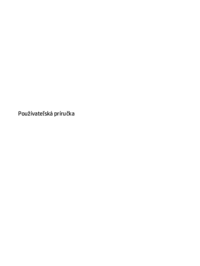
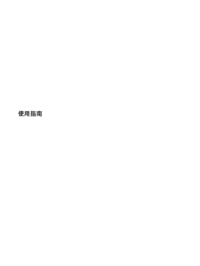


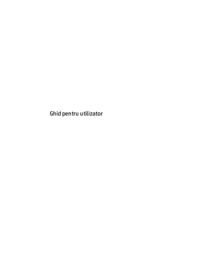
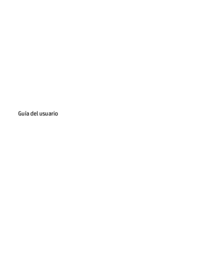



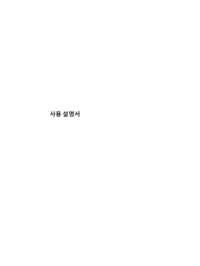










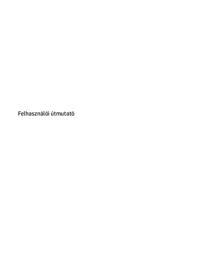





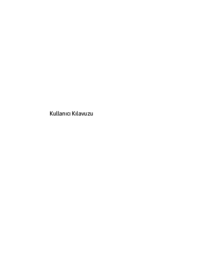

















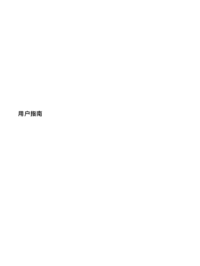




 (25 pages)
(25 pages) (99 pages)
(99 pages) (96 pages)
(96 pages) (49 pages)
(49 pages)



 (2 pages)
(2 pages) (38 pages)
(38 pages) (24 pages)
(24 pages) (46 pages)
(46 pages) (7 pages)
(7 pages) (37 pages)
(37 pages)







Comments to this Manuals